win10自带播放器倍速播放方法 win10自带播放器怎么倍速播放
更新时间:2023-07-02 15:37:13作者:qiaoyun
在win10系统中是自带有视频播放器的,可以方便用户们播放视频,在播放的过程中,很多人有时候想要进行倍数加倍播放,但是很多人并不懂win10自带播放器怎么倍速播放视频吧,带着这个问题,今天就由笔者给大家详细介绍一下win10自带播放器倍速播放方法给大家参考。
方法如下:
1、打开自带播放器,在视频画面中点击鼠标右键。
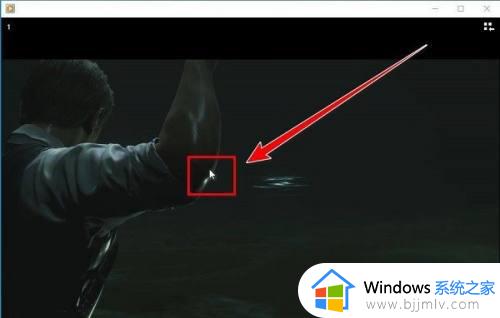
2、在弹出的右键菜单里,鼠标移到“增强功能”上。
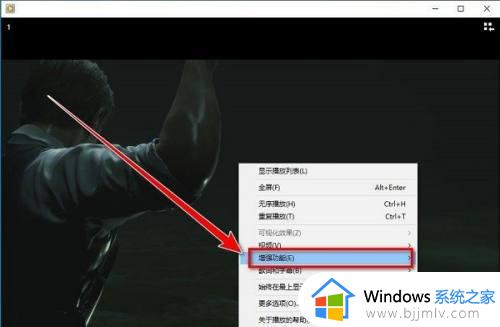
3、在“增强功能”的下一级菜单里,点击“播放速度设置”。
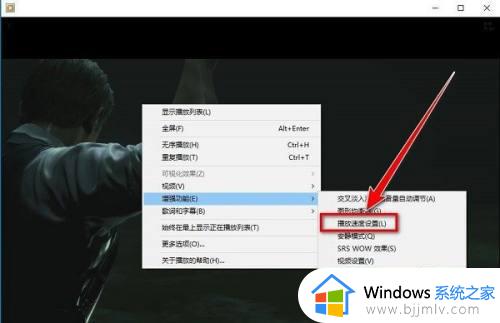
4、最后向右拖动滑块,就可以倍速播放视频。
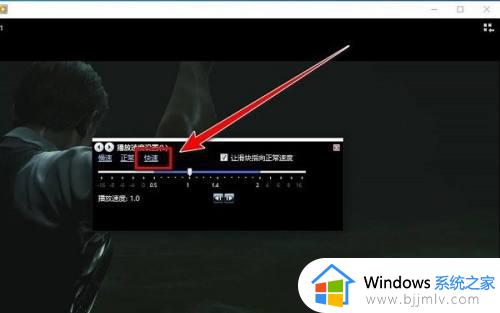
以上给大家介绍的就是win10自带播放器倍速播放视频的详细方法,大家可以学习上述方法步骤来进行操作就可以了,希望帮助到大家。
win10自带播放器倍速播放方法 win10自带播放器怎么倍速播放相关教程
- windows10电影和电视无法播放视频怎么回事?win10自带播放器“电影和电视”没法播放如何处理
- Win10图片自动播放怎么设置 Win10图片自动播放怎么设置
- win10默认播放器怎么设置 windows10设置默认播放器的方法
- win10如何设置默认播放器 win10怎么设置电脑默认播放器
- win10怎么设置默认视频播放器 win10如何修改默认视频播放器
- win10播放器设置在哪里 win10怎么修改播放器
- win10播放视频卡顿怎么办 win10播放视频间歇性卡顿解决方法
- win10电脑自动播放图片功能关闭方法 win10电脑自动播放照片怎么停止
- 为什么win10播放不了视频 win10无法播放视频怎么办
- windows10设置默认播放器的步骤 win10电脑如何设置默认视频播放器
- win10如何看是否激活成功?怎么看win10是否激活状态
- win10怎么调语言设置 win10语言设置教程
- win10如何开启数据执行保护模式 win10怎么打开数据执行保护功能
- windows10怎么改文件属性 win10如何修改文件属性
- win10网络适配器驱动未检测到怎么办 win10未检测网络适配器的驱动程序处理方法
- win10的快速启动关闭设置方法 win10系统的快速启动怎么关闭
热门推荐
win10系统教程推荐
- 1 windows10怎么改名字 如何更改Windows10用户名
- 2 win10如何扩大c盘容量 win10怎么扩大c盘空间
- 3 windows10怎么改壁纸 更改win10桌面背景的步骤
- 4 win10显示扬声器未接入设备怎么办 win10电脑显示扬声器未接入处理方法
- 5 win10新建文件夹不见了怎么办 win10系统新建文件夹没有处理方法
- 6 windows10怎么不让电脑锁屏 win10系统如何彻底关掉自动锁屏
- 7 win10无线投屏搜索不到电视怎么办 win10无线投屏搜索不到电视如何处理
- 8 win10怎么备份磁盘的所有东西?win10如何备份磁盘文件数据
- 9 win10怎么把麦克风声音调大 win10如何把麦克风音量调大
- 10 win10看硬盘信息怎么查询 win10在哪里看硬盘信息
win10系统推荐